Mainos
Tehokkuus on avain tuottavuuteen. Se voi usein sisältää kannettavan hiiren ostamisen liikkeellä ollessa tai uuden tuottavuussovelluksen.
KDE Plasma on upea työpöytäympäristö Kuinka nauttia uusimmista KDE-plasmalehdistä KDE Neon -sovelluksellaHaluatko puhtaan KDE-kokemuksen päivityksistä, jotka vastaanotetaan mahdollisimman nopeasti? Jos niin, sinun on todella harkittava KDE: n neonia. Lue lisää jotka voidaan asentaa Linux-käyttöjärjestelmiin. KDE Plasma 5 on heidän nykyinen ja viimeisin tarjous lippulaivatuotteestaan. Nämä yksinkertaiset säädöt tekevät sinusta KDE-tehokkuuden rocktähti.
1. Sovelluksen hallintapaneeli
Sovelluksen kojetaulu on KDE: lle mikä Launchpad on Macille. Niille teistä, jotka eivät tunne Launchpadia, se on Applen koko näytön sovelluksenvalitsin Nauti Applen käynnistyslevy Windows-koneellasi WinLaunchin avulla Lue lisää . Käynnistyspalkkia ei tarvitse avata ja selata sanakirjoitettuja sovelluksia. Painit nappia ja näet kaikki sovelluksesi ja voit nopeasti etsiä haluamasi. Nauti sovelluksen kojetaulun hyvyydestä lisäämällä sen widget kickeriisi tai työpöydälle.
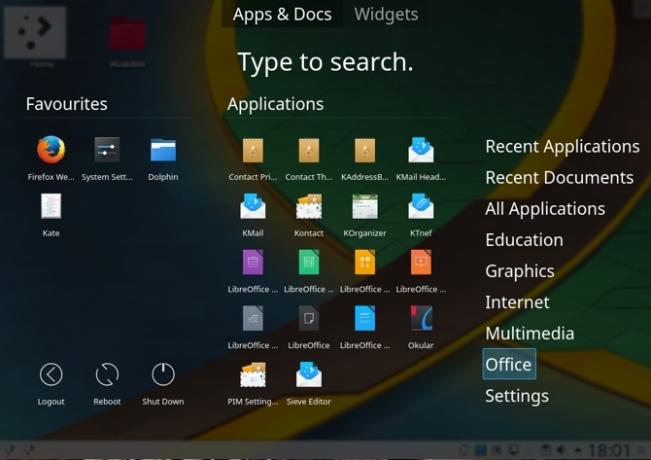
Kojetaulu on riittävän viisas muistaaksesi usein käytetyn sovelluksen ja lajitellaksesi sovelluksesi tyyppeihin. Kirjoita haku 6 tapaa etsiä päivämäärän mukaan GooglessaVoit mukauttaa Google-hakuasi monella tavalla nyt. Päivän sisällä tapahtuva haku on tärkeää tietyntyyppisille tiedoille. Otetaan lukea vinkkejä ja temppuja sen tekemiseen. Lue lisää on painonsa arvoinen kultaa. Heti kun widget avautuu, kirjoita etsimäsi asioita ja voila.
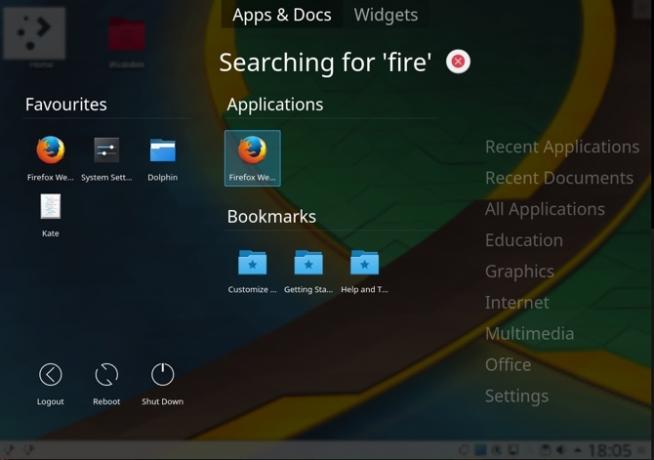
2. Pidä kirjasintasi tarkasti
Vaikka fonttihallinnan käytöstä voi saada monia tärkeitä etuja, tärkein syy on se, että hyvä fontinhallinta nostaa sinun ja tietokoneesi suorituskykyä. Jos olet tavallinen fonttien asentaja Kahdeksan parasta ilmaista kirjasinta sisältävää verkkosivua ilmaiseksi fontiksi verkossaKaikilla ei ole varaa lisensoitua kirjasinta. Nämä sivustot auttavat sinua löytämään täydellisen ilmaisen kirjasimen seuraavalle projektillesi. Lue lisää , saatat yllättyä tietäessäsi, että sinulla voi olla liian monta kirjasinta. Aina kun järjestelmä käynnistyy, sen on ladattava kaikki asentamasi fontit. Selaaminen sotkuisen kirjasinkokoelman läpi oikean löytämiseksi voi myös olla haittaa.
KDE: n sisäänrakennetun fontinhallinnan avulla voit lajitella fontit ryhmiin ja ottaa ne käyttöön tai poistaa käytöstä haluamallaan tavalla. Löydät fonttihallinnan siirtymällä osoitteeseen Järjestelmäasetukset> Kirjasimet> Fonttien hallinta. Voit nyt luoda mukautettuja fonttiryhmiä napsauttamalla plus (+) -kuvaketta ja vetämällä valitut fontit vastaaviin ryhmiin. Jos tarvitset lyhyemmän fonttiluettelon sovelluksessa, poista yksinkertaisesti ryhmät, joita et tarvitse. Tämä menetelmä toimii hyvin, jos tarvitset vain yhden fonttiryhmän tietyssä sovelluksessa.
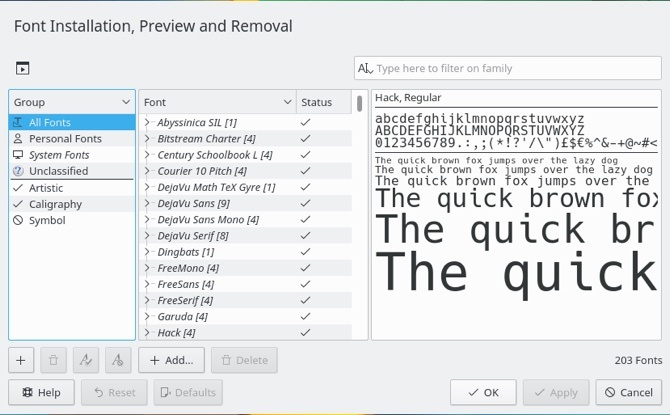
3. Automaattisen käynnistyksen tai automaattisen käynnistyksen estäminen
Löydä se makea paikka välillä ottaa palvelut valmiina Kuinka käynnistää sovelluksia automaattisesti Linux-käynnistyksenäLataatko sovelluksia manuaalisesti joka kerta, kun käynnistät tietokoneen? Eikö sinun pitäisi mieluummin ladata ne sen sijaan automaattisesti? Näin voit käynnistää sovellukset automaattisesti Linuxissa. Lue lisää verrattuna siihen, että liian monet palvelut vetävät järjestelmääsi alas. Onneksi Plasma tekee asioiden automaattisen käynnistämisen yhtä helpoksi kuin niiden pysäyttämisen. Navigoida johonkin Järjestelmäasetukset> Käynnistys ja sammutus. Tämän jälkeen sinulle annetaan muutama vaihtoehto. Sisäänkirjautumisnäytön lisäksi voit asettaa ohjelmat olemaan siellä automaattisesti, kun käynnistät koneesi. Alla Automaattinen käynnistys voit lisätä tietyn ohjelman tai suorittaa käynnistyskomentosarjan.
Joissain tilanteissa et ehkä tarvitse tiettyä palvelua, mutta sinun on silti säilytettävä sovellus. Esimerkiksi olet luonut verkkosivun, joka toimii Apachessa, ja olet nyt ottanut sen käyttöön Internetissä. Apache ei välttämättä tarvitse käynnistyä, kun koneesi toimii, mutta tarvitset sitä silti, jos sinun on tehtävä muutoksia tulevaisuudessa. Alla Taustapalvelut löydät palvelut, jotka alkavat koneellasi. Automaattinen käynnistys voidaan poistaa käytöstä väliaikaisesti, mikä vapauttaa koneesi resursseja.
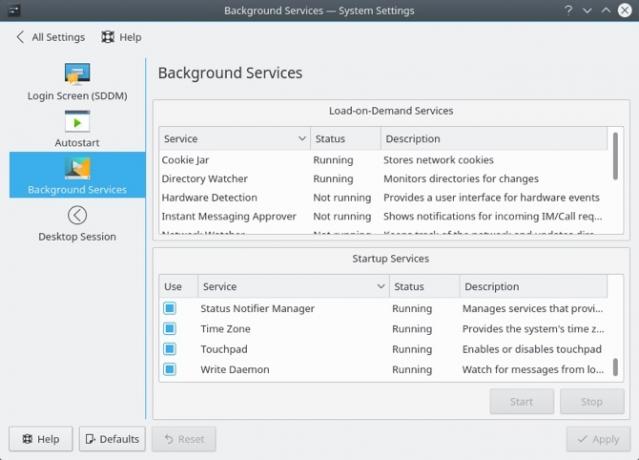
4. Ikkunasäännöt
Plasman avulla on helppoa keskittyä ja saada tietoja ikkunasta. Siirry kohtaan Järjestelmäasetukset> Ikkunoiden hallinta> Ikkunasäännöt. Unohda tuhlata aikaa ikkunoiden koon ja koon muuttaminen Pähkinät Nutyxillä: Muokattava Linux-käyttöjärjestelmäLinux-distroina NuTyX on suunnattu Linux-fanaatikoille. Mutta komentorivikäyttöliittymänsä vuoksi se on aika paljain luusto, mutta toimiva käyttöjärjestelmä. Onko NuTyX oikea sinulle? Lue lisää , ja tärkeiden sovellusten katoaminen sovellusikkunoiden meressä.
Klikkaa Tunnista ikkunan ominaisuudet ja valitse ikkuna, jonka haluat tuntea paremmin. Voit nyt perustaa säännöt, jotka aiot asettaa, ikkunan luokalle, roolille tai jopa jollekin otsikon tekstiin. Päätä, missä se kutee, minkä koon sen pitäisi olla, tee se pysymään kaikkien muiden yläpuolella ja paljon muuta.
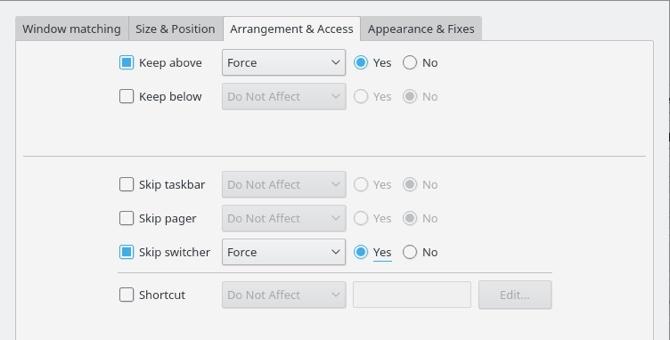
5. Puhelimesi ja tietokoneesi ovat yksi
Haluatko vastaanottaa älypuhelimen ilmoituksia tietokoneellasi? Entä leikepöydän jakaminen 6 työkalua Linux-leikepöydän hallintaanLeikepöydän johtajat säästävät sinulta paljon vaivaa ja päänsärkyä - et halua mennä toiseen päivään käyttämättä sitä. Olemme testanneet kuusi leikepöydän hallintatyökalua auttamaan Turboa lataamaan leikepöytäsi. Lue lisää ? Eikö olisi mukavaa, jos et kauko-ohjaat musiikkiasi ja videoitasi? Haluatko käyttää puhelinta tietokoneesi kosketustulolaitteena? Jos vastasit kyllä johonkin näistä, sinulla on onni - hohtava KDE Connect on rakennettu KDE: hen.
Kun olet ladannut KDE Connect -sovelluksen Android-puhelimellasi, siirry kohtaan Järjestelmäasetukset> KDE Connect tietokoneellasi. Nopean pariliitosprosessin jälkeen puhelin ja tietokone synkronoidaan nyt. Edellä mainittujen ominaisuuksien lisäksi KDE Connectiin on sijoitettu niin monia muita hyödyllisiä ominaisuuksia. Olemme kaikki olleet tilanteessa, jossa ryöstämme keskeyttääksesi videon puhelimen soidessa. Mediasoittimet VLC ja Amarok keskeyttävät molemmat tekemäsi toiminnot, kun puhelin soi, varmistaen, että viihdesi jatkuu sinne, josta lopetit.
Onko jotain tällaista ehdottoman välttämätöntä? Luultavasti ei. Mutta onko se jotain, joka on suorastaan mahtavaa? Ehdottomasti kyllä.
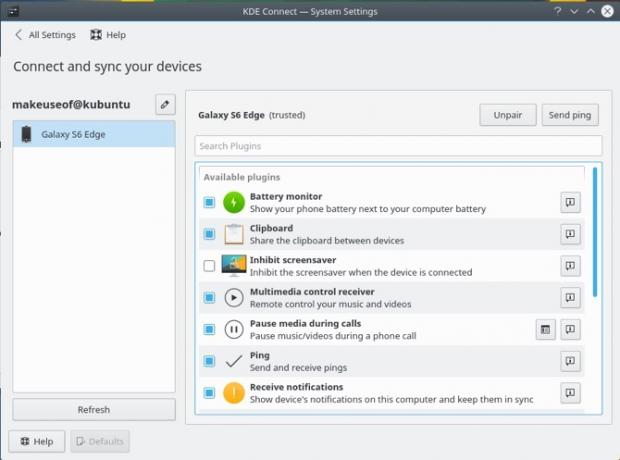
Usein huomaamme, että pienet muutokset työnkulussa voivat merkitä paljon suurempia muutoksia tehokkuudessa. KDE hyödyntää sitä vapautta, joka se on yksi Linuxin tärkeimmistä vahvuuksista Ei Windows tai Mac minulle: 8 syytä, miksi käytän vain LinuxiaIlmaiset ja avoimen lähdekoodin työpöydät ovat hienoja, mutta ne eivät ole tarkalleen suosittuja. Olen kuitenkin käyttänyt Linuxia yksinomaan paremman vuosikymmenen ajan. Tässä on muutama syy miksi. Lue lisää . Joustavuus ja laaja valikoima vaihtoehtoja voivat olla pelottavia, mutta kun se on tehty, se tekee jäykistä työskentelytapoista niin vaikeita. Tärkeintä on, että nämä säädöt ovat helppoja soveltaa:
- Sovelluksen hallintapaneeli navigoidaksesi sovellukseen mahdollisimman nopeasti.
- Fonttien hallinta nopeuttaa käynnistysaikoja ja luetella vain tarvittavat fontit.
- Aloituskohteiden tarkentaminen, jotta koneesi olisi aina valmiina.
- Asettaa ikkunoillesi säännöt, jotta ne ovat täydellisen koon ja sijainnin.
- Saa matkapuhelimesi tietokoneesi jatkoksi KDE Connect -sovelluksella.
Mitä hienosäätöjä käytät päivittäin? Kasvattivatko nämä hienosäädöt tehokkuutta ja tuottavuutta? Mitä muuta rakastat KDE: stä tai Plasmasta? Kerro meille alla olevissa kommenteissa!
Kuvahyvitys: zzoplanet /depositphotos
Yusuf haluaa elää maailmassa, joka on täynnä innovatiivisia yrityksiä, älypuhelimia, joihin on pakattu tummaa paahdettua kahvia, ja tietokoneita, joissa on hydrofobiset voimakentät, jotka lisäksi torjuvat pölyn. Liiketoimintaanalyytikkona ja Durbanin teknillisen yliopiston tutkinnon suorittaneena, jolla on yli 10 vuoden kokemus nopeasti kasvavasta teknologiateollisuudesta, hän nauttii olevansa keskitie...

